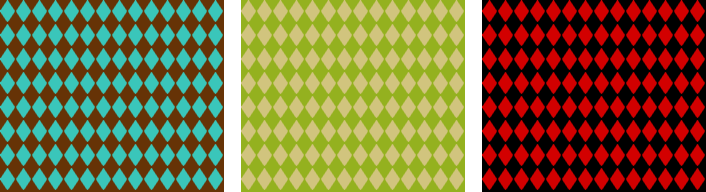
道化師の服の模様で知られる、ハーリキン(アルルカン)チェックの作り方です。 菱形は、AzPainter付属のテクスチャを素に、縦方向にだけ伸ばして作ります。
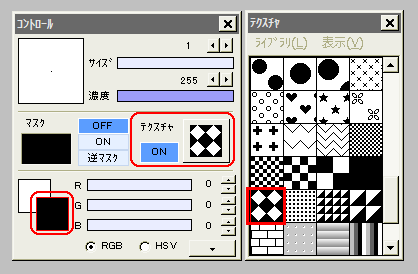
並べて使う場合は縦横とも16の倍数で、そうでない場合は適当な大きさで「新規作成」します。
全体を白で塗りつぶしたら、描画色を黒に変えます。
テクスチャをONにして、テクスチャウィンドウで斜めのチェック模様を選びます。
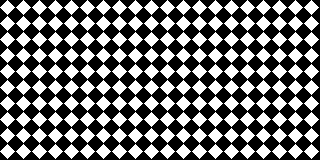
塗りつぶしツールで画像上をクリックすると、左図のようになります。
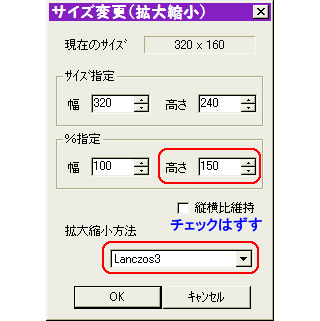
では縦だけ伸ばして菱形を作りましょう。
「編集」⇒「サイズ変更」(拡大縮小)で、「縦横比維持」のチェックをはずしてから、%指定の高さだけを150%にします。
拡大縮小方法が「Lanczos3」になっていることを確かめて、OKします。
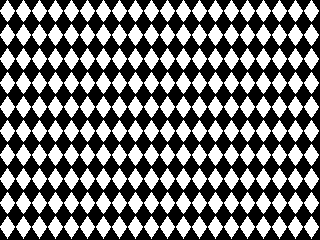
続いて「フィルタ」⇒「カラー」⇒「2値化」で、しきい値を100くらいまで下げて、OKします。
(初期設定のままのしきい値だと、黒い部分が太りすぎているので、このようにします)
ここまでで、左図のようになっていますね。
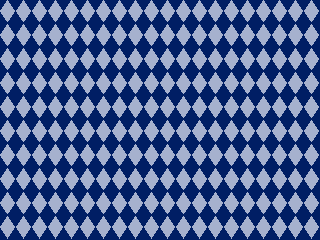
次に色を付けます。
まずテクスチャをOFFにしてください。
鉛筆などの描画ツールにして、付けたい色に描画色をセットし、Enterキーを押しながら画像の黒または白の部分をクリックすると、同じ色の部分全ての色が描画色に置き換わります。
ハリーキンチェックは、色によって随分イメージが違うので、納得いくまで何度でもやり直しましょう。
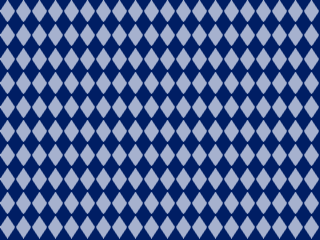
最後に「フィルタ」⇒「アンチエイリアシング」を(初期設定のまま)実行して、境界線を滑らかにします。
保存して完成です。